おサイフケータイ®のロックや、NFCのReader/Writer, P2P機能のオン/オフを設定します。
![]() アプリ一覧画面で[設定]→[接続]→[NFC/おサイフケータイ 設定]
アプリ一覧画面で[設定]→[接続]→[NFC/おサイフケータイ 設定]
NFC/おサイフケータイ 設定画面が表示されます。
![]()
|
NFC/おサイフケータイ ロック |
|
|
P2P機能を利用して、他の対応機器との間でウェブページや連絡先などのコンテンツを送受信できます。 |
|
|
NFC/おサイフケータイ ロックNo.変更 |
「NFC/おサイフケータイ ロック」のロックNo.を変更します。 現在のロックNo.を入力→新しいロックNo.を入力→もう一度新しいロックNo.を入力→[OK]と操作すると変更できます。 |
|
NFC/おサイフケータイ ロックNo.初期化 |
「NFC/おサイフケータイロック」のロックNo.を忘れた場合は、PINロック解除コードを利用してロックNo.を再設定できます。 PINロック解除コードを入力→[OK]→新しいロックNo.を入力→もう一度新しいロックNo.を入力→[OK]と操作すると再設定できます。 |
|
タップ&ペイ |
|
memo |
|
おサイフケータイアプリの「 |
「NFC/おサイフケータイ ロック」を設定すると、おサイフケータイ®対応サービスの利用を制限できます。
おサイフケータイ®のロックは、端末の画面ロック、SIMカードロックとは異なります。
![]() アプリ一覧画面で[設定]→[接続]→[NFC/おサイフケータイ 設定]
アプリ一覧画面で[設定]→[接続]→[NFC/おサイフケータイ 設定]
NFC/おサイフケータイ 設定画面が表示されます。
![]() [NFC/おサイフケータイ ロック]→「
[NFC/おサイフケータイ ロック]→「 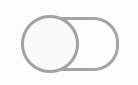 」をタップして「
」をタップして「 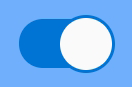 」にする
」にする
![]() ロックNo.(パスワード)を入力→[OK]
ロックNo.(パスワード)を入力→[OK]
おサイフケータイ®の機能がロックされ、ステータスバーに  が表示されます。
が表示されます。
![]() アプリ一覧画面で[設定]→[接続]→[NFC/おサイフケータイ 設定]
アプリ一覧画面で[設定]→[接続]→[NFC/おサイフケータイ 設定]
NFC/おサイフケータイ 設定画面が表示されます。
![]() [NFC/おサイフケータイ ロック]→「
[NFC/おサイフケータイ ロック]→「 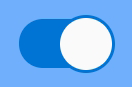 」をタップして「
」をタップして「 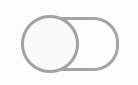 」にする
」にする
![]() ロックNo.(パスワード)を入力→[OK]
ロックNo.(パスワード)を入力→[OK]
「NFC/おサイフケータイ ロック」が解除されます。
|
memo |
|
「NFC/おサイフケータイ ロック」を設定中に電池が切れると、「NFC/おサイフケータイ ロック」が解除できなくなります。電池残量にご注意ください。充電が切れた場合は、充電後に「NFC/おサイフケータイ ロック」を解除してください。 「NFC/おサイフケータイ ロック」のロックNo.とFeliCaチップ内のデータは、本製品を初期化しても削除されません。 ロックNo.はau ICカードに保存され、本製品から取り外してもau ICカード内に保持されます。ロックNo.について詳しくは、「各種暗証番号/PINコードについて」をご参照ください。 ロックNo.を変更するには、NFC/おサイフケータイ 設定画面で[NFC/おサイフケータイ ロックNo.変更]→現在のロックNo.を入力→新しいロックNo.を入力→もう一度新しいロックNo.を入力→[OK]と操作します。 ロックNo.を忘れた場合は、PINロック解除コードを利用してロックNo.を再設定できます。ロックNo.を再設定するには、NFC/おサイフケータイ 設定画面で[NFC/おサイフケータイ ロックNo.初期化]→PINロック解除コードを入力→[OK]→新しいロックNo.を入力→もう一度新しいロックNo.を入力→[OK]と操作します。 本製品を紛失してしまった場合は、「位置検索サポート」により、遠隔操作でロックをかけることができます。 |
NFCリーダー/ライター, P2P機能を利用するには、「Reader/Writer, P2P」を有効にする必要があります。
![]() アプリ一覧画面で[設定]→[接続]→[NFC/おサイフケータイ 設定]
アプリ一覧画面で[設定]→[接続]→[NFC/おサイフケータイ 設定]
NFC/おサイフケータイ 設定画面が表示されます。
![]() 「Reader/Writer, P2P」の「
「Reader/Writer, P2P」の「 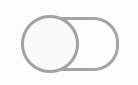 」をタップして「
」をタップして「 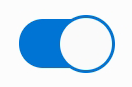 」にする
」にする
NFCのReader/Writer, P2P機能がオンになります。
|
memo |
|
「Reader/Writer, P2P」をオンにするとAndroid Beamもオンになります。Android Beamをオンにすると、NFC搭載機器との間で、ウェブページやYouTubeのURL、連絡先などを共有することができます。 非接触ICカード機能は、NFCのReader/Writer, P2P機能のオン/オフにかかわらず利用できます。 「NFC/おサイフケータイ ロック」を設定中は、NFCのReader/Writer, P2P機能をオンにできません。 |
![]() アプリ一覧画面で[設定]→[接続]→[NFC/おサイフケータイ 設定]
アプリ一覧画面で[設定]→[接続]→[NFC/おサイフケータイ 設定]
![]() 「Android Beam」の「
「Android Beam」の「 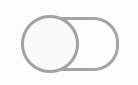 」をタップして「
」をタップして「 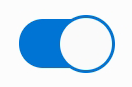 」にする
」にする
NFCのAndroid Beam機能がオンになります。
|
memo |
|
非接触ICカード機能は、NFCのAndroid Beam機能のオン/オフにかかわらず利用できます。 |
NFCを搭載したAndroid機器との間でAndroid Beamを利用すると、簡単な操作で画像や音楽、本製品で撮影した静止画や動画を送ったり受け取ったりすることができます。
データを送信/受信するにはあらかじめNFCのReader/Writer, P2P機能をオンにしてください(「Reader/Writer, P2P機能をオンにする」)。
すべてのNFC搭載機器との通信を保証するものではありません。
データを受信する
![]() 送信側の機器でデータの送信操作を行う
送信側の機器でデータの送信操作を行う
![]() 送信側の機器と
送信側の機器と  マーク(こちら)を向かい合わせる
マーク(こちら)を向かい合わせる
静止画や動画、音楽などのデータを受信した場合は、ステータスバーに  が表示されることがあります。ステータスバーを下にスライド→[Beam完了]と操作すると、受信データに対応したアプリが起動します。画面の指示に従って操作してください。
が表示されることがあります。ステータスバーを下にスライド→[Beam完了]と操作すると、受信データに対応したアプリが起動します。画面の指示に従って操作してください。
データを送信する
例:Android BeamでウェブページのURLを送信する場合
![]() ホーム画面で[
ホーム画面で[ 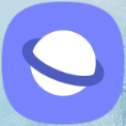 ]→送信するウェブページを開く
]→送信するウェブページを開く
![]() 受信側の機器と
受信側の機器と  マーク(こちら)を向かい合わせる
マーク(こちら)を向かい合わせる
表示されている画面が小さく表示され、「Beamで共有するにはタッチしてください。」と表示されます。
![]() 小さく表示された画面をタップ
小さく表示された画面をタップ
ウェブページのURLが送信されます。
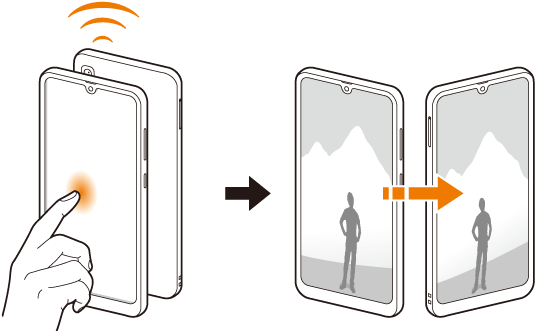
|
memo |
|
アプリケーションによってはAndroid Beamをご利用になれません。 通信に失敗した場合は、本製品を少し浮かす、または前後左右にずらしてもう一度向かい合わせてください。 |
この情報は役に立ちましたか?
評価にご協力ください。
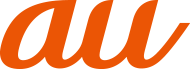
 」からもNFC/おサイフケータイ 設定画面を表示することができます。
」からもNFC/おサイフケータイ 設定画面を表示することができます。